Windows 上 安装Postgres 及pgAdmin4的基本使用
一、安装Postgres这里使用 EnterpriseDB 来下载安装,EnterpriseDB 是全球唯一一家提供基于 PostgreSQL 企业级产品与服务的厂商。下载地址:https://www.enterprisedb.com/downloads/postgres-postgresql-downloads双击安装包开始安装一直Next直到,设置超级用户的密码一直Next直到,安装完成,取消
·
一、安装Postgres
这里使用 EnterpriseDB 来下载安装,EnterpriseDB 是全球唯一一家提供基于 PostgreSQL 企业级产品与服务的厂商。
下载地址:https://www.enterprisedb.com/downloads/postgres-postgresql-downloads

双击安装包开始安装
![[外链图片转存失败,源站可能有防盗链机制,建议将图片保存下来直接上传(img-R95FdVEa-1631180993253)(/tdl/tfl/pictures/202106/tapd_38938575_1622688939_49.png)]](https://img-blog.csdnimg.cn/64ae698250c84c7392b7e1910f0474a8.png?x-oss-process=image/watermark,type_ZHJvaWRzYW5zZmFsbGJhY2s,shadow_50,text_Q1NETiBAY2F0ZmlzaGx5Zg==,size_20,color_FFFFFF,t_70,g_se,x_16)
一直Next直到,设置超级用户的密码
![[外链图片转存失败,源站可能有防盗链机制,建议将图片保存下来直接上传(img-U0AfVDyY-1631180993257)(/tdl/tfl/pictures/202106/tapd_38938575_1622689017_8.png)]](https://img-blog.csdnimg.cn/0ee5fa9c96204d6988a7327968305cb9.png?x-oss-process=image/watermark,type_ZHJvaWRzYW5zZmFsbGJhY2s,shadow_50,text_Q1NETiBAY2F0ZmlzaGx5Zg==,size_20,color_FFFFFF,t_70,g_se,x_16)
一直Next直到,安装完成,取消勾选,点击finish
![[外链图片转存失败,源站可能有防盗链机制,建议将图片保存下来直接上传(img-H7eVILwc-1631180993260)(/tdl/tfl/pictures/202106/tapd_38938575_1622689392_23.png)]](https://img-blog.csdnimg.cn/29c1c312a3be48c1b955cc4b4b7ecffd.png?x-oss-process=image/watermark,type_ZHJvaWRzYW5zZmFsbGJhY2s,shadow_50,text_Q1NETiBAY2F0ZmlzaGx5Zg==,size_20,color_FFFFFF,t_70,g_se,x_16)
二、pgAdmin 4基础使用
打开 pgAdmin 4(一款为PostgreSQL设计的可靠和全面的数据库设计和管理软件,安装自带)
![[外链图片转存失败,源站可能有防盗链机制,建议将图片保存下来直接上传(img-rYzAkhfe-1631180993261)(/tdl/tfl/pictures/202106/tapd_38938575_1622689649_57.png)]](https://img-blog.csdnimg.cn/c32e6a51a0cc4d94b0703e8447ec77d1.png?x-oss-process=image/watermark,type_ZHJvaWRzYW5zZmFsbGJhY2s,shadow_50,text_Q1NETiBAY2F0ZmlzaGx5Zg==,size_12,color_FFFFFF,t_70,g_se,x_16)
点击左侧的 Servers > Postgre SQL 10,输入安装时配置的密码
![[外链图片转存失败,源站可能有防盗链机制,建议将图片保存下来直接上传(img-JreBZIuj-1631180993263)(/tdl/tfl/pictures/202106/tapd_38938575_1622698073_32.png)]](https://img-blog.csdnimg.cn/dcacbc925a53443fa4f48af02aba53b1.png?x-oss-process=image/watermark,type_ZHJvaWRzYW5zZmFsbGJhY2s,shadow_50,text_Q1NETiBAY2F0ZmlzaGx5Zg==,size_20,color_FFFFFF,t_70,g_se,x_16)
连接成功,进入控制面板
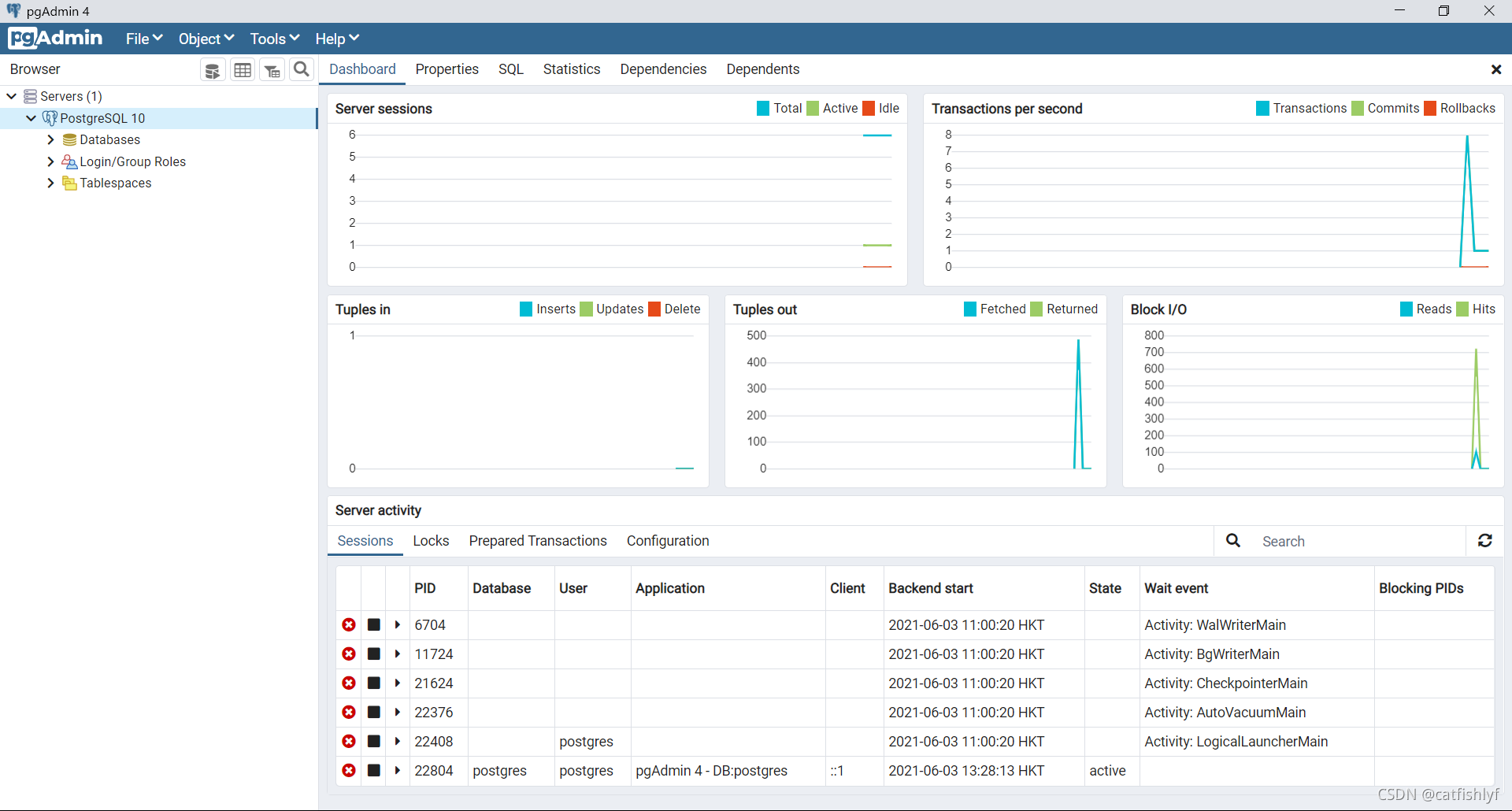
修改语言(可选)
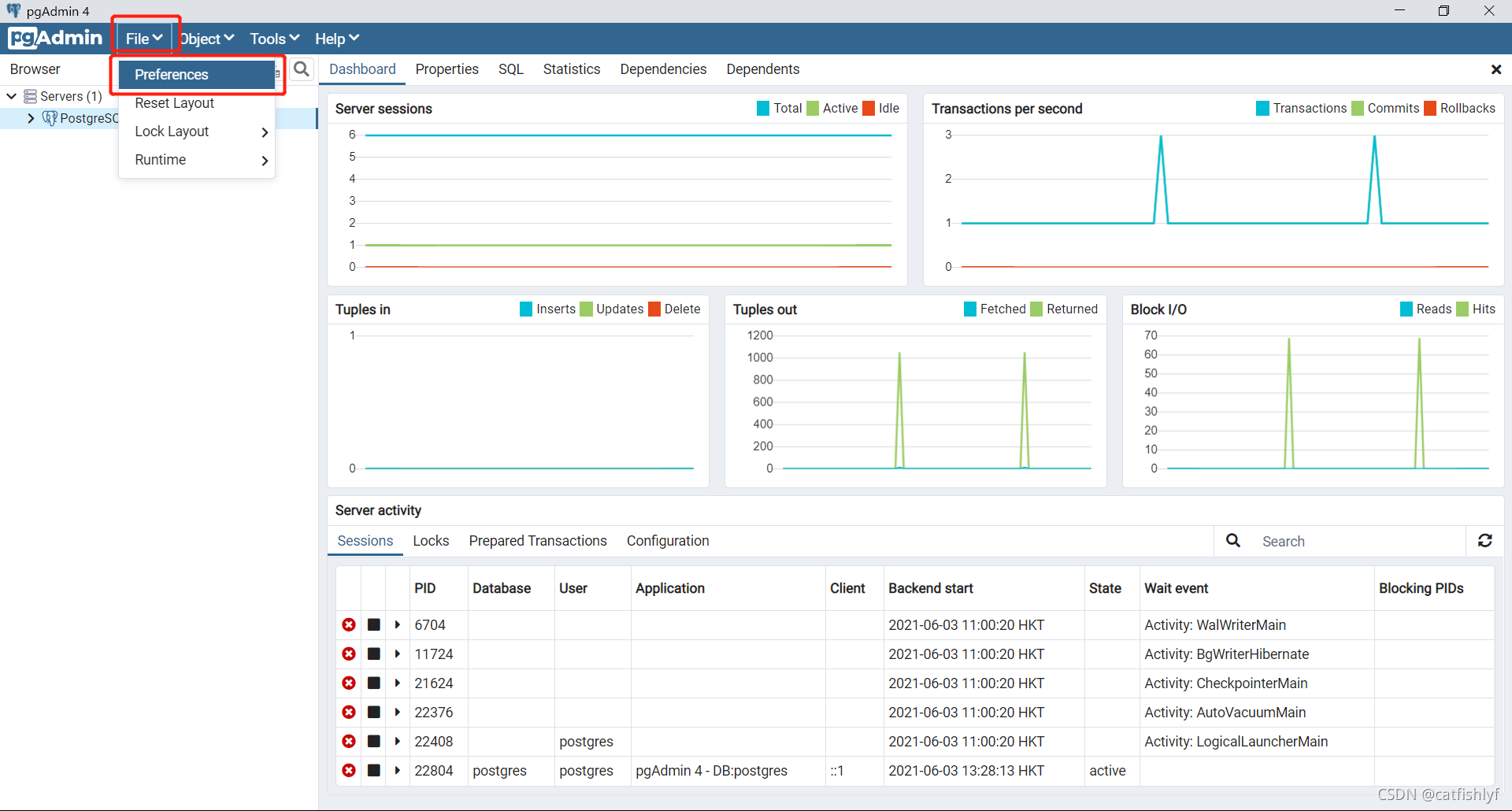
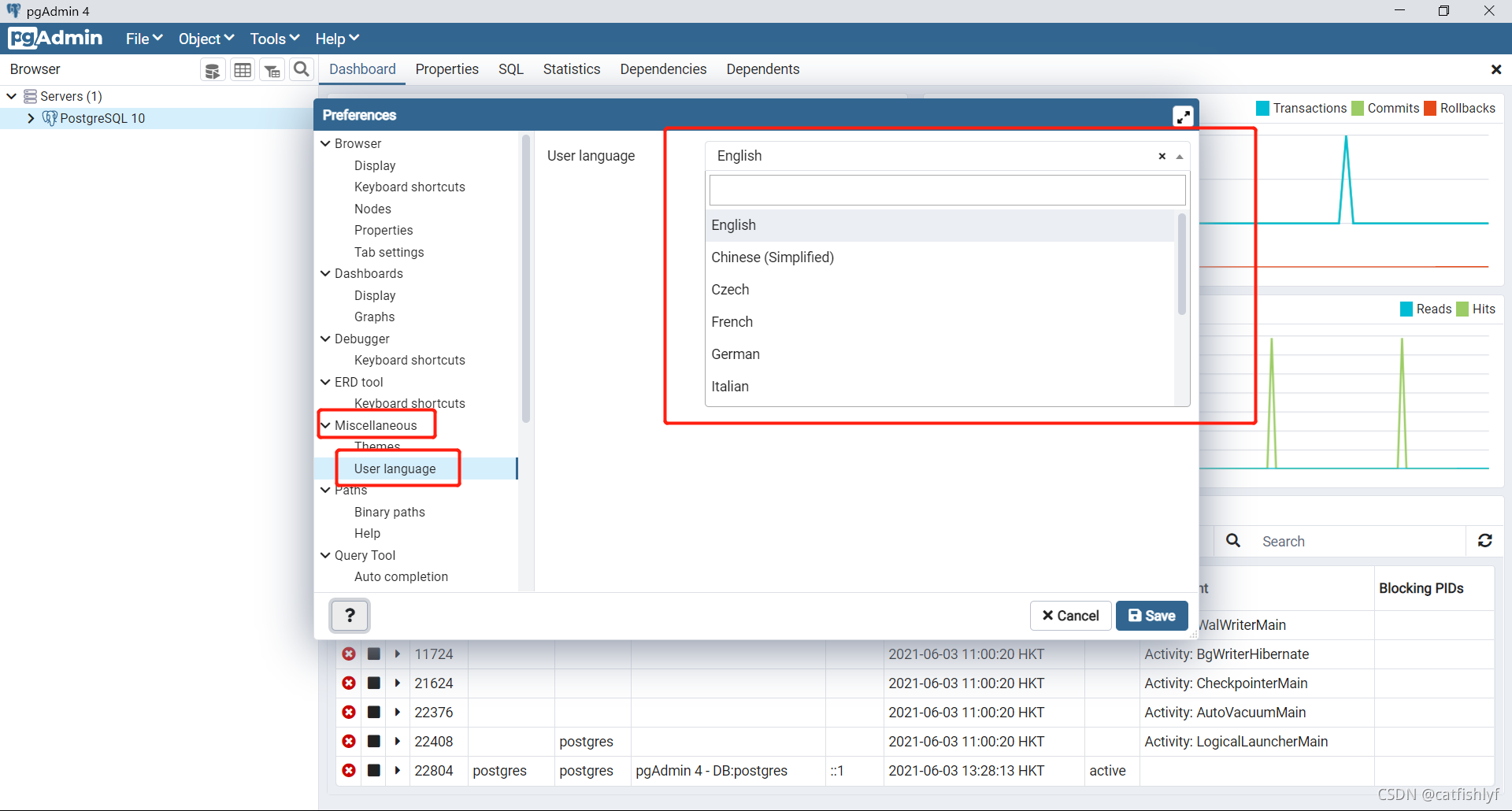
新建数据库

推荐使用命令行操作数据库(界面操作太费劲),打开命令行
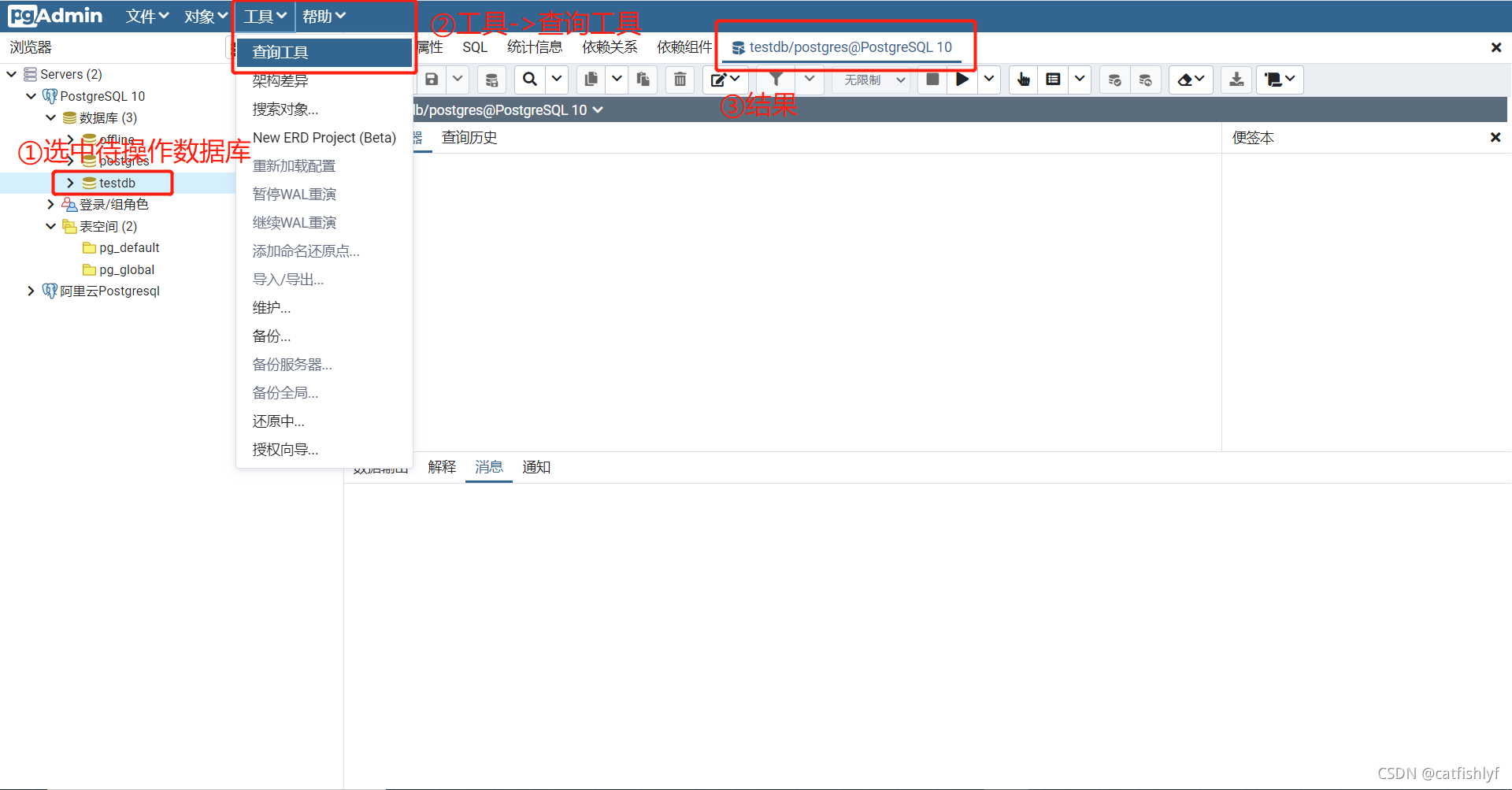
界面基本操作,新建表
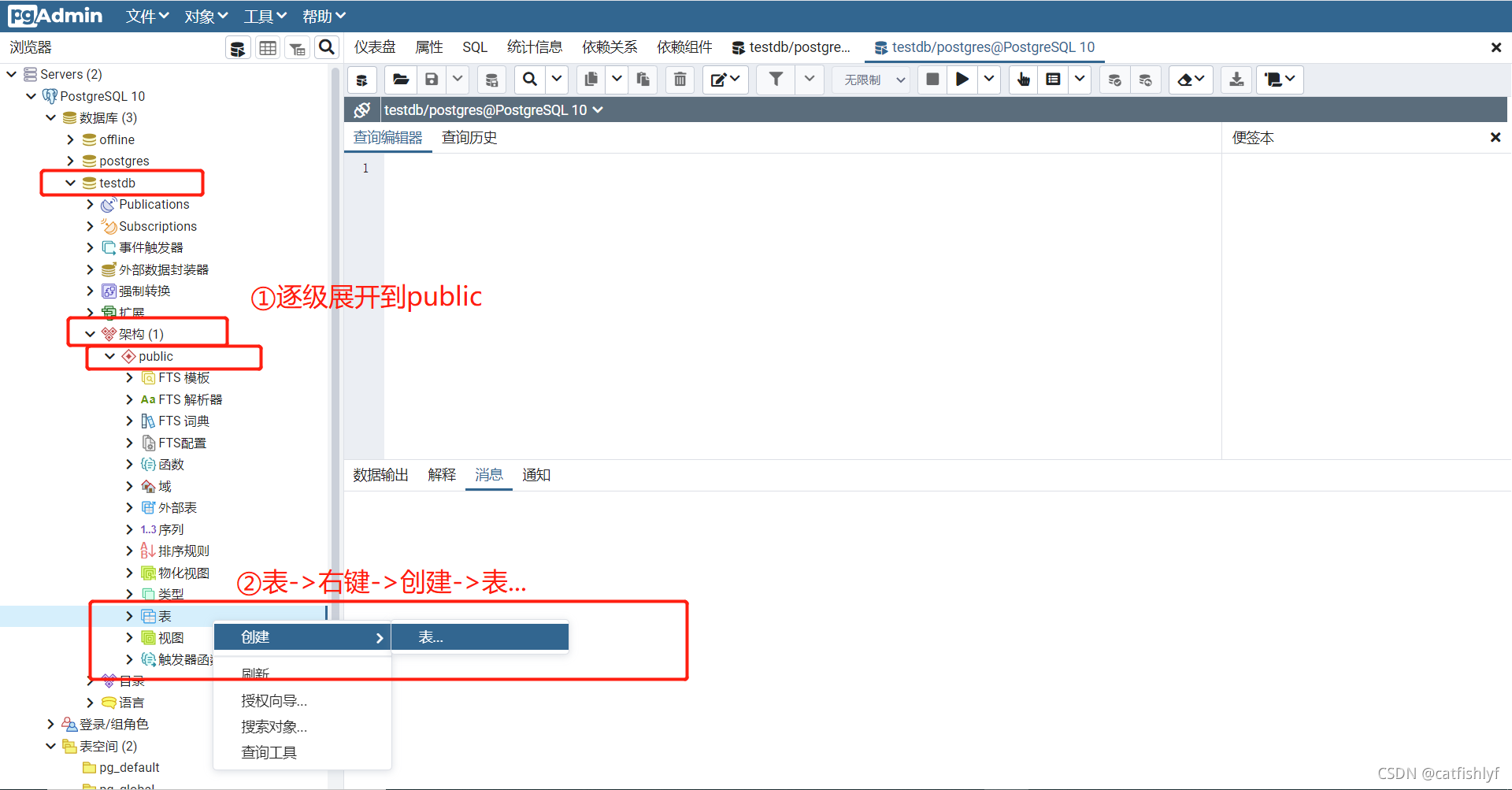
填写表名、注释信息,其他默认选就好
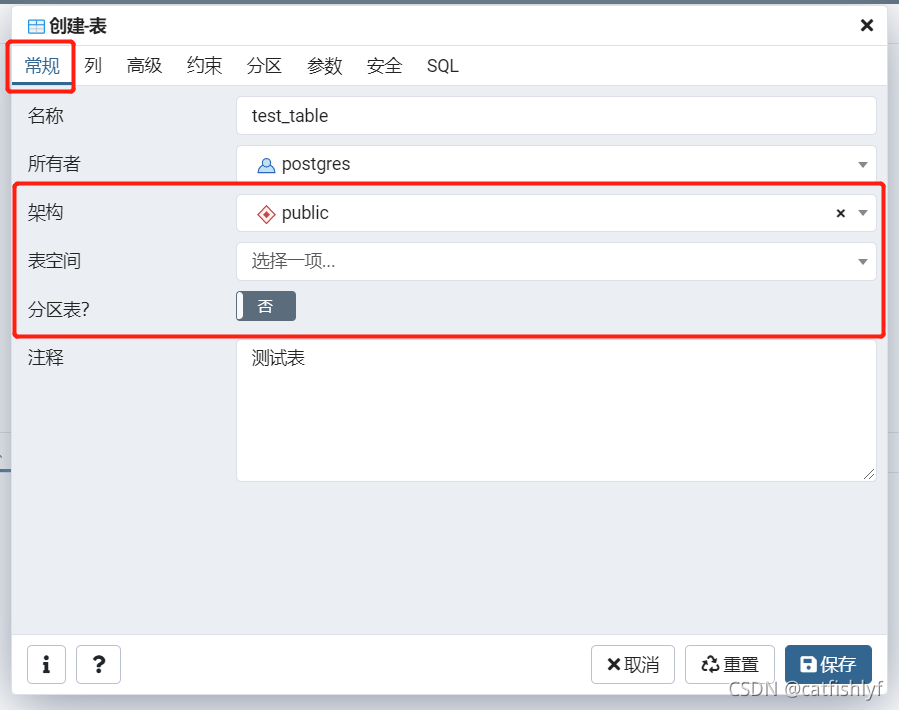
切换到【列】,点击“+”添加列
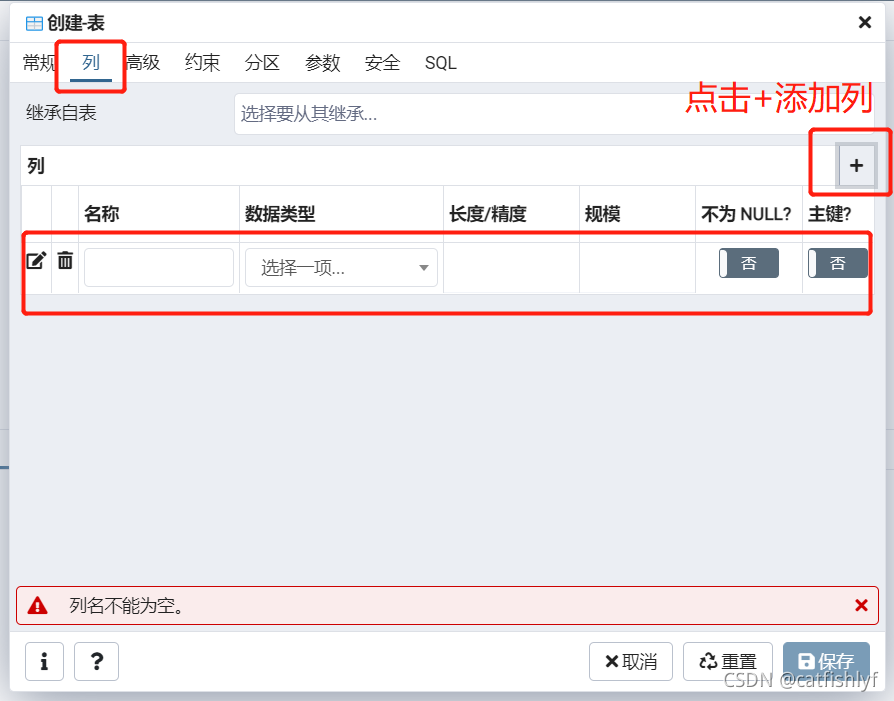
点击编辑按钮
,才能添加列注释、默认值等信息
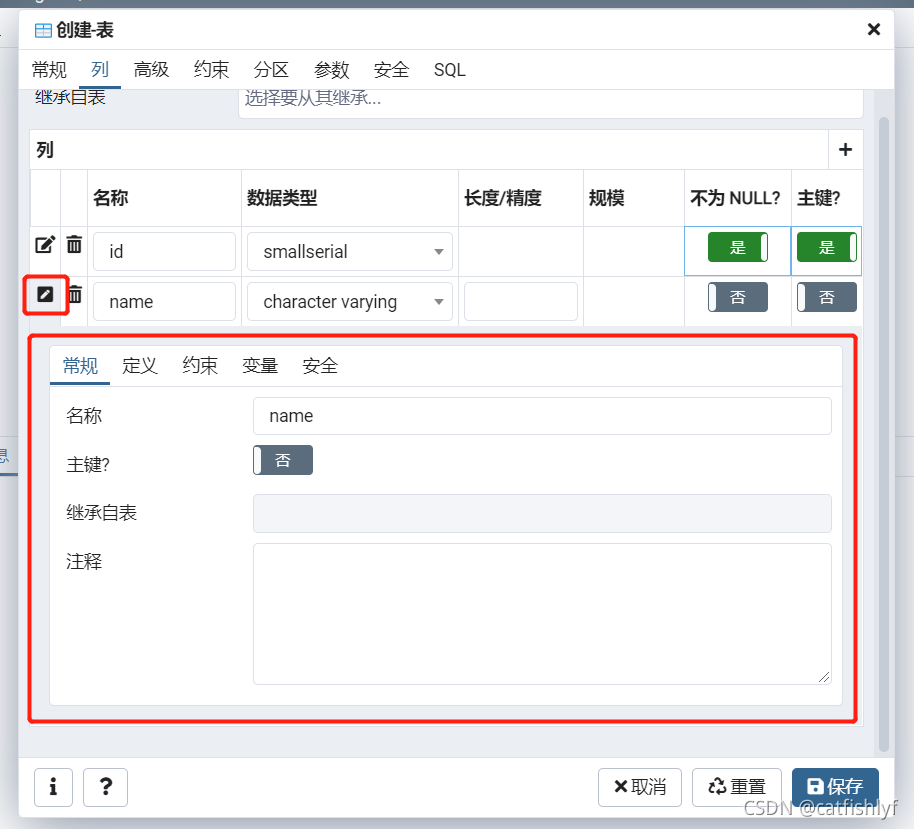
全部编辑完成后点击“保存”
查看表中数据
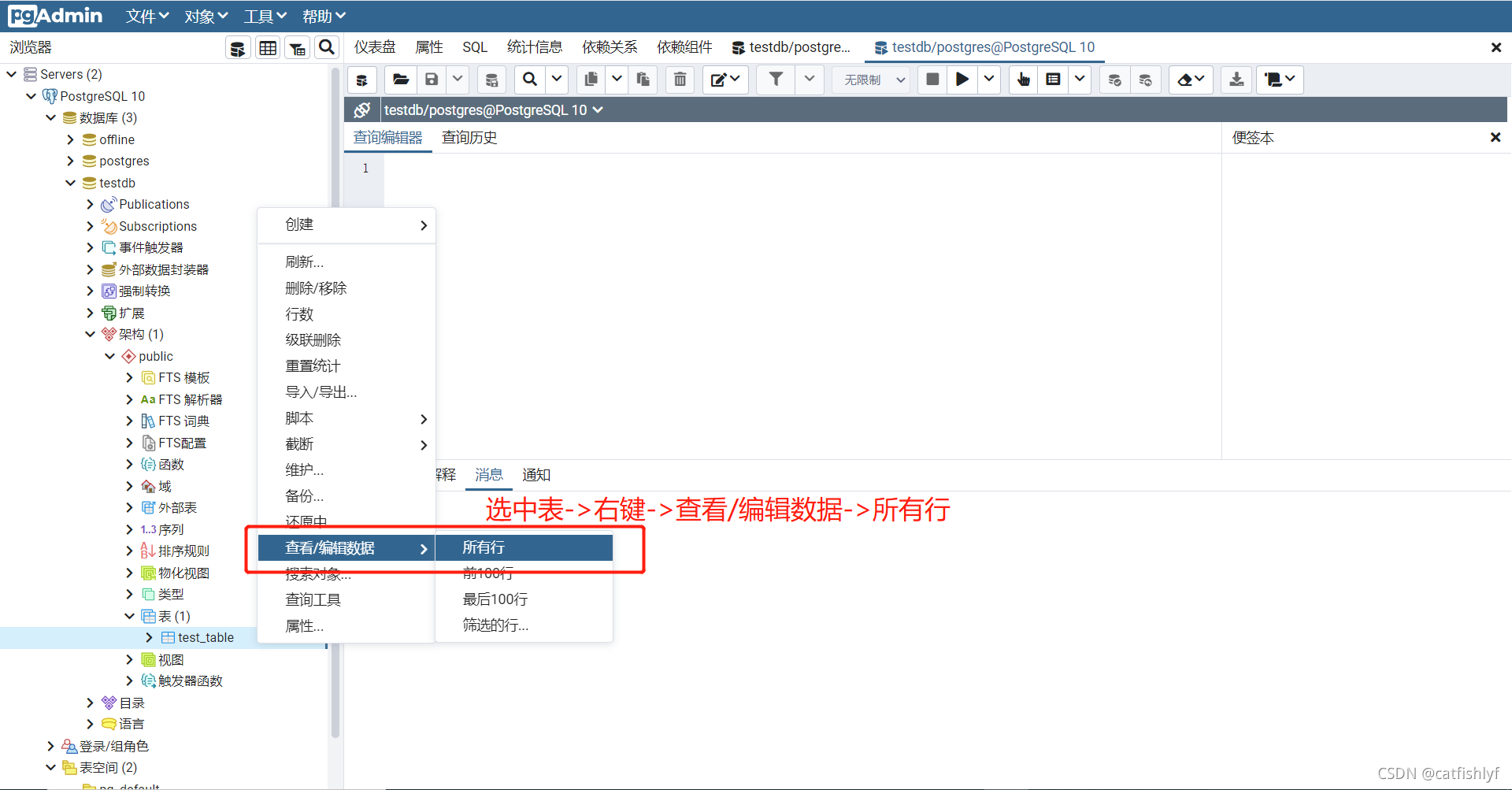
添加数据
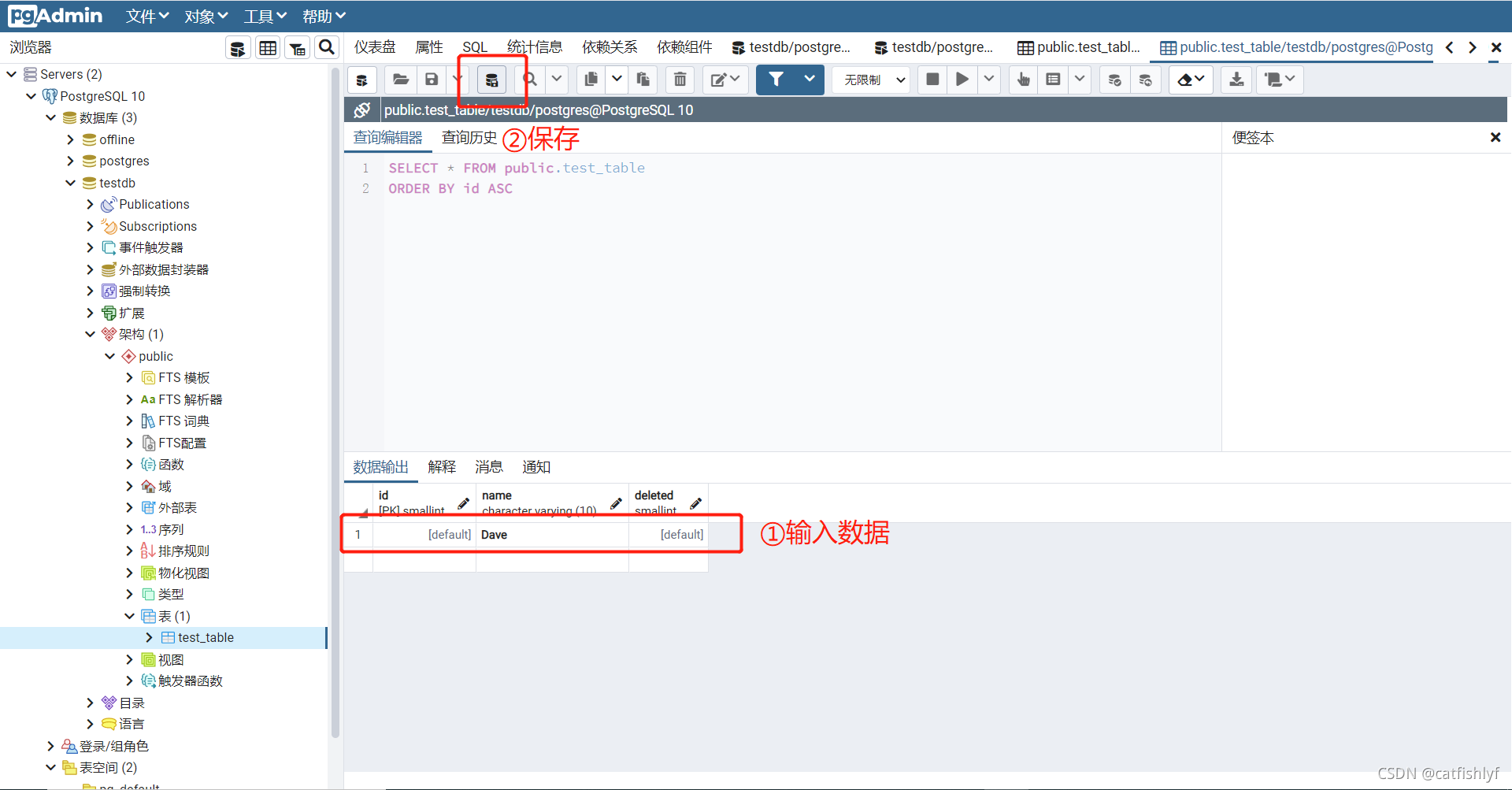
删除数据
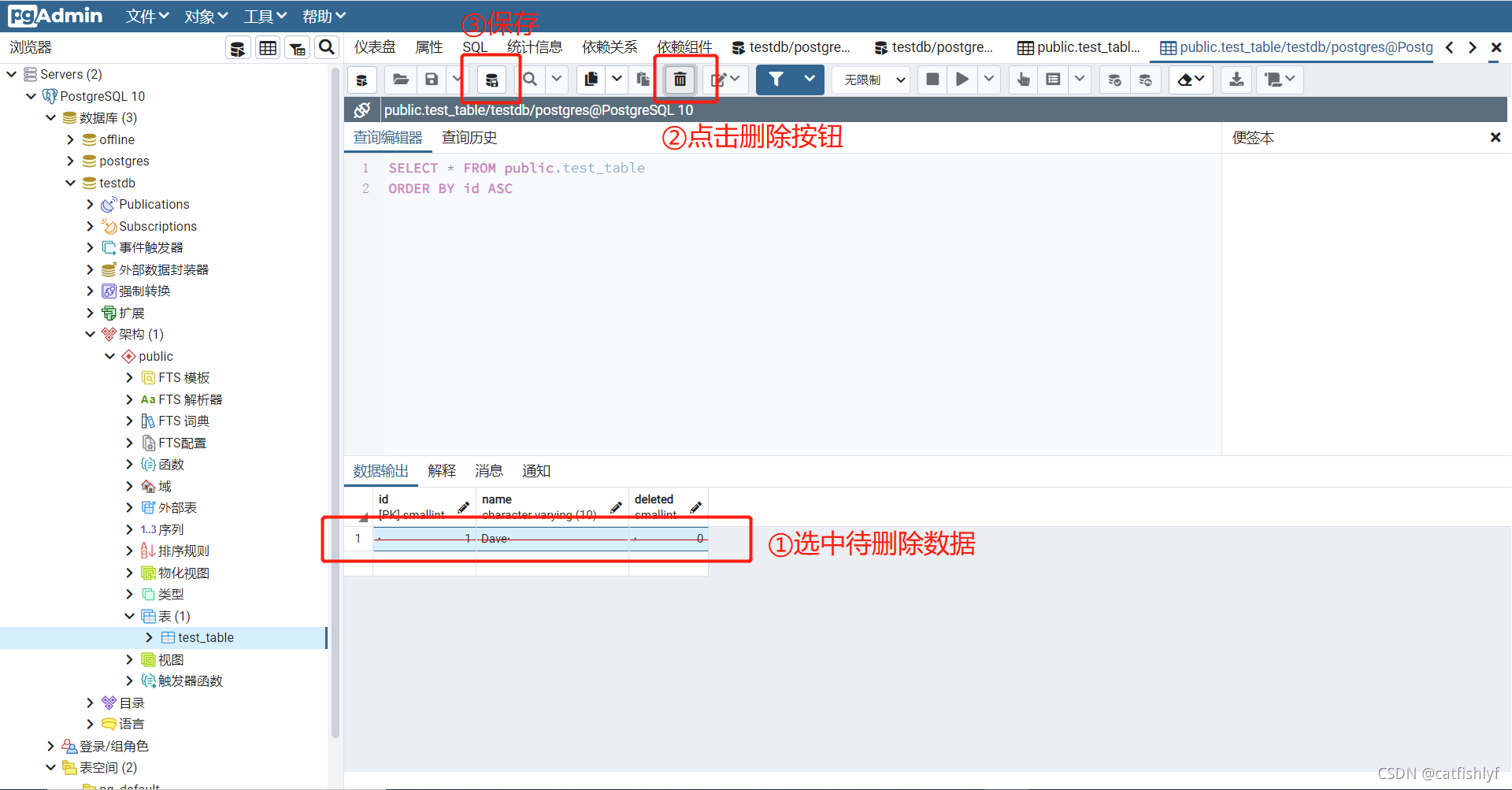
更多推荐
 已为社区贡献1条内容
已为社区贡献1条内容









所有评论(0)